Oglas
 Bez obzira na razlog, možda ćete u nekom trenutku poželjeti pokrenuti web poslužitelj. Bez obzira želite li sebi pružiti udaljeni pristup određenim stranicama ili uslugama, želite dobiti zajednicu grupni odlazak ili bilo što drugo, morat ćete imati instaliran odgovarajući softver i konfiguriran za to dogoditi. Pa kako točno mogu vas učiniti? To je zapravo vrlo jednostavno.
Bez obzira na razlog, možda ćete u nekom trenutku poželjeti pokrenuti web poslužitelj. Bez obzira želite li sebi pružiti udaljeni pristup određenim stranicama ili uslugama, želite dobiti zajednicu grupni odlazak ili bilo što drugo, morat ćete imati instaliran odgovarajući softver i konfiguriran za to dogoditi. Pa kako točno mogu vas učiniti? To je zapravo vrlo jednostavno.
Moj operacijski sustav odabran za ovaj članak Fedora Linux je postao bolji s Fedora 16 beta distribucijomLinux distribucije poboljšavaju se skokovima i granicama, a ta poboljšanja postaju vidljiva u najnovijim beta izdanjima. Fedora, jedna od vodećih distribucija koja nosi GNOME 3, ne razlikuje se i trebala bi imati ... Čitaj više Linux, kao što je Linux općenito poznat je po brzom i jednostavnom pokretanju i pokretanju poslužitelja. Pored toga, Fedora je dobro podržana i od zajednice i od korporacije, ima veliku sigurnost i nudi grafičke alate za konfiguraciju za više poslužitelja.
Prvi korak: Instalacija
Nova instalacija Fedore
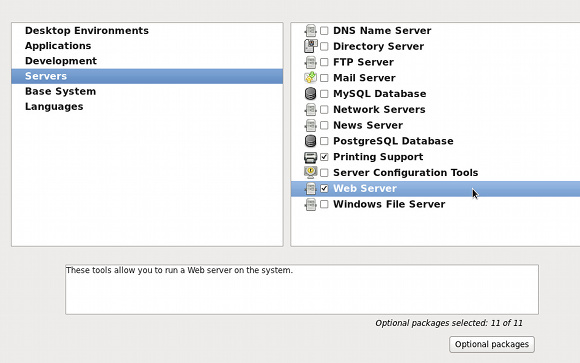
Ako na vašem sustavu još nije instalirana Fedora, to možete učiniti sa DVD jer možete istovremeno odabrati i instalirati Apache. Ako krenete ovom rutom, tijekom instalacije s DVD-a moći ćete odabrati koji pakete želite instalirati pomoću prekidača "Prilagodi sada". Odaberite ga, a zatim na kartici Poslužitelji možete odabrati "Web poslužitelj". Nastavite s instalacijom dok ne možete pokrenuti svoj novi sustav. Odatle možete instalirati alat za grafičku konfiguraciju odabirom paketa Sustav-config-httpd od svog upravitelja paketa ili pokrenite sudo yum instaliraj sistem-config-http.
Fedora je već instalirana
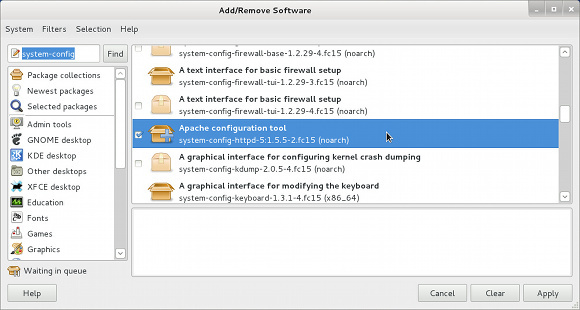
Ako već imate instaliranu Fedoru, možete instalirati i web poslužitelj i alat za grafičku konfiguraciju. Možete instalirati httpd i Sustav-config-httpd pakete od upravitelja paketa ili pokrenite sudo yum instaliraj httpd system-config-httpd.
Drugi korak: Konfiguracija
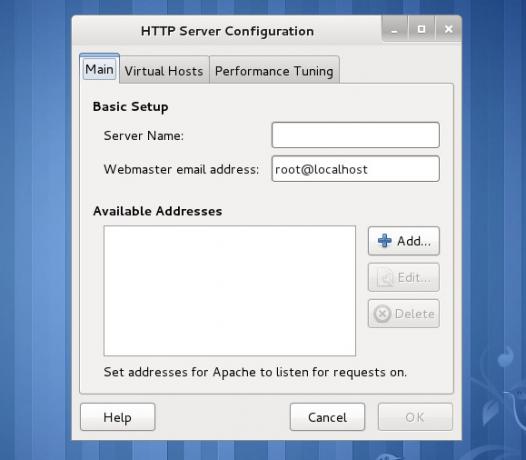
Alat za grafičku konfiguraciju sada možete pokrenuti iz Alati sustava -> HTTP. Prva kartica koju ćete vidjeti je glavna, gdje možete konfigurirati ime poslužitelja, adresu e-pošte administratora i pod kojim je adresama poslužitelj dostupan pod. Preporučujem da odmah dodate adresu i za jednostavnost odaberete "Sve dostupne adrese" na priključku 80.
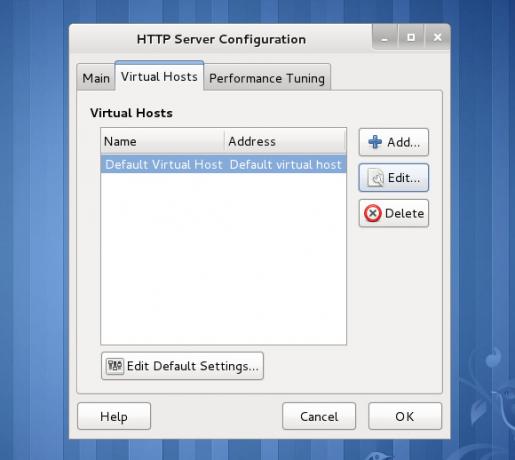
Druga kartica sadrži različite virtualne hostove ili broj različitih web lokacija na istom poslužitelju koje su konfigurirane. Poslužitelj može razlikovati koje je ime domene bilo upisano u preglednik i stoga odabrati ispravan virtualni domaćin prilikom prikazivanja stranice.

Postoji mnogo različitih postavki koje možete odabrati za svaki virtualni domaćin, uključujući potrebne komponente kao i one koje je teško konfigurirati, poput SSL (HTTPS). Za većinu stavki, alat za grafičku konfiguraciju trebao bi se brinuti za vaše potrebe.
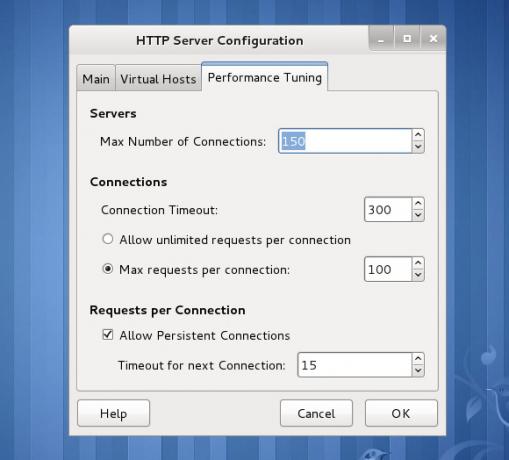
Završna kartica sadrži sve veze s izvedbom i količinom dopuštenih veza. Ne postoje preporučene postavke jer svaki poslužitelj ima različite mogućnosti, tako da ako imate veću web lokaciju morat ćete poigrajte se tim brojevima i pogledajte što funkcionira (pod uvjetom da imate dovoljno prometa za testiranje postavki ispravno).
Dodatna potrebna konfiguracija
Prije nego što zapravo pristupite svom novom web poslužitelju, trebat ćete otvoriti terminal i pokrenuti ga sudo usluga httpd početak da zapravo pokrenemo Apache i sudo chkconfig httpd na kako bi Apache pokrenuo pri svakom pokretanju.
Treći korak: Testiranje
Korak 3 u našem procesu je jednostavno provjeriti možete li pristupiti svojoj stranici ili ne. Na istom stroju otvorite Firefox i upišite localhost ili 127.0.0.1 da li ste dobili ovu testnu stranicu (pod uvjetom da niste promijenili korijen dokumenta):
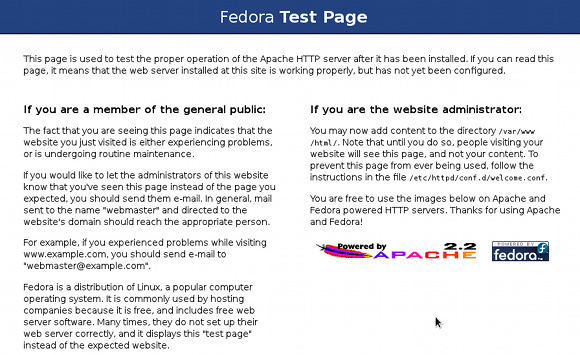
Ako ne, možda ste pogriješili u svojoj konfiguraciji ili još niste pokrenuli Apache.
Zaključak
Prilično je cool postaviti Apache na svoj sustav, s obzirom na to da je to ista tehnologija koju koristi većina web stranica koje posjećujete svakog dana (uključujući MakeUseOf). Ako želite da i drugi strojevi imaju pristup, morat ćete ući u Fedora vatrozid uslužni program za konfiguraciju (instaliran prema zadanim postavkama) i provjerite je li HTTP (Port 80) otvoren. Također, ako želite pokrenuti složenije web okvire poput foruma ili WordPressa, morat ćete instalirati i MySQL i PHP, ali to ću ostaviti u drugom članku.
Koliko mislite da je ovaj postupak jednostavan? Što vam se sviđa ili ne sviđa Apache? Javite nam u komentarima!
Danny je stariji profesor na Sveučilištu Sjeverni Teksas koji uživa u svim aspektima softvera otvorenog koda i Linuxa.